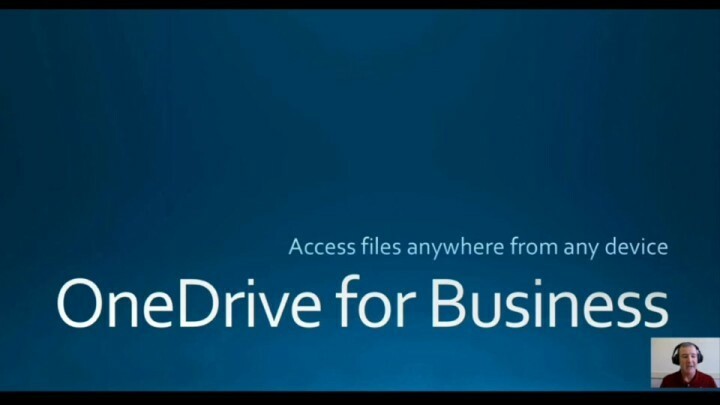
ეს პროგრამა თქვენს დრაივერებს განაგრძობს მუშაობას და ამით გიცავთ კომპიუტერის ჩვეულებრივი შეცდომებისგან და აპარატურის უკმარისობისგან. შეამოწმეთ თქვენი ყველა მძღოლი ახლა 3 მარტივ ეტაპზე:
- ჩამოტვირთეთ DriverFix (დადასტურებული ჩამოტვირთვის ფაილი).
- დააჭირეთ დაიწყეთ სკანირება იპოვონ ყველა პრობლემატური მძღოლი.
- დააჭირეთ განაახლეთ დრაივერები ახალი ვერსიების მისაღებად და სისტემის გაუმართაობის თავიდან ასაცილებლად.
- DriverFix გადმოწერილია ავტორი 0 მკითხველი ამ თვეში.
OneDrive არის Microsoft– ის ონლაინ შენახვის გადაწყვეტილება ვინდოუსის მომხმარებლებისთვის. ეს კლიენტი გთავაზობთ სინქრონიზაციის შესანიშნავ მახასიათებლებს, რომელთა გამოყენება შესაძლებელია განსხვავებულად სარეზერვო ოპერაციები რადგან შეგიძლიათ გამოიყენოთ დიდი რაოდენობით ონლაინ შენახვის ადგილი.
ამასთან, Microsoft- ის ამ სერვისის გამოყენებისას შეიძლება შეგხვდეთ გარკვეულ პრობლემებზე, მათ შორის დისკზე ნაკლებ სივრცეში. ამ სტატიაში ჩვენ ჩამოვთვლით საუკეთესო გამოსავალს, რომელთა გამოყენება შეგიძლიათ ამ პრობლემის მოსაგვარებლად.
შეასწორეთ Windows 10 OneDrive ბიზნესის მცირე დისკზე არსებული პრობლემა
ერთ-ერთი მთავარი პრობლემა ის არის OneDrive ბიზნესისთვის მოიხმარს მყარ დისკს, როდესაც ის ასინქრონებს ფაილებს ონლაინ საქაღალდეებთან. ასე რომ, თუ თქვენს მყარ დისკზე ადგილი შეზღუდულია, თქვენი ფაილების სინქრონიზაციის მცდელობისას შეიძლება დისკზე მცირე ადგილი გქონდეთ. რა თქმა უნდა, შეგიძლიათ გამოიყენოთ სხვადასხვა მეთოდი დისკის სივრცის გასათავისუფლებლად.
აქ მოცემულია, თუ როგორ შეგვიძლია ვირჩევთ ფაილების შენახვას მხოლოდ ინტერნეტით.
გამოიყენეთ OneDrive ბიზნესისთვის შემდეგი თაობის სინქრონიზაციის კლიენტი
- პირველ რიგში, ჩამოტვირთეთ OneDrive ბიზნესის შემდეგი თაობის სინქრონიზაციის კლიენტი თქვენს Windows 10 მოწყობილობაზე. მინიშნება: ეს არის OneDrive ბიზნესის უახლესი გამოცემა (OneDrive.exe) - ასე რომ, თქვენ შეიძლება მოგიწიოთ Groove.exe– დან onedrive.exe– ზე გადასვლა. რა თქმა უნდა, თუ უკვე იყენებთ onedrive.exe- ს, უკვე შეგიძლიათ განაახლოთ შემდეგი ნაბიჯები.
- დააინსტალირეთ პროგრამა ეკრანზე მითითებული მითითებების შესაბამისად.
- გადადით OneDrive კლიენტზე და შექმენით ახალი საქაღალდე.
- იქ, ყველა ფაილი, რომელიც უნდა სინქრონიზებული.
- სინქრონიზაციის პროცესი დაიწყება; დაველოდოთ მის დასრულებას.
- შემდეგ, მოათავსეთ OneDrive Next Gen Sync კლიენტის ხატი დავალების ზოლზე (უბრალოდ დააჭირეთ ისარს, რომელიც თქვენს საათთან ახლოს მდებარეობს).
- მაუსის მარჯვენა ღილაკით დააჭირეთ ამ ხატულას და გადადით პარამეტრებში -> ანგარიში -> აირჩიეთ საქაღალდეები.
- დარწმუნდით, რომ მონიშნეთ საქაღალდე, რომელიც ადრე იყო შექმნილი.
- თქვენი პარამეტრების შესანახად დააჭირეთ OK- ს.
- ეს საქაღალდე ახლა ამოიშლება თქვენი Windows 10 მოწყობილობიდან.
- ამასთან, თქვენი მონაცემები კვლავ შეინახება OneDrive ონლაინ სივრცეში.
იგივე პროცესის დასრულება შესაძლებელია Task Bar- დან OneDrive ხატულაზე მაუსის მარჯვენა ღილაკის დაჭერით და "unlink" - ის არჩევით. ასე შეგიძლიათ OneDrive- ს ‘უთხრათ, რომ არ დააინსტალიროთ საქაღალდეები თქვენს მყარ დისკზე.
ახლა თქვენ შეძლებთ თქვენს სინქრონიზირებულ ფაილებზე წვდომას ან შემდგომი მონაცემების ატვირთვას ამ კონკრეტულ საქაღალდეში მხოლოდ შემდეგზე გადასვლით onedrive.live.com. მიზანია მონიშნოთ საქაღალდე, რომელიც სინქრონიზებული გაქვთ. ამ გზით, შინაარსი შენახული დარჩება მხოლოდ ონლაინ რეჟიმში და არა თქვენს მყარ დისკზე.
ჩვენ გვეშინია, რომ ამ პროცესის გამეორება ყოველთვის მოგიწევთ, როდესაც გადაწყვეტთ რაიმე სინქრონიზაციას OneDrive ბიზნესისთვის.
ასე შეგიძლიათ დაარეგულიროთ OneDrive ბიზნესის მცირე დისკზე არსებული პრობლემა. შეგიძლიათ გამოიყენოთ კომენტარების ველი ქვემოთ, თუ Windows 10-ზე თქვენი OneDrive კლიენტის გამოყენებისას სხვა მსგავსი პრობლემები გაქვთ.
დაკავშირებული ისტორიები, რომ შეამოწმოთ:
- როგორ განვათავსოთ OneDrive Windows 10 S– ზე
- შეასწორეთ "თქვენი OneDrive საქაღალდის შექმნა ვერ მოხერხდება თქვენს მიერ არჩეულ ადგილას"
- OneDrive ფაილების მოთხოვნა ახლა აჩვენებს ჩამოტვირთვის დეტალებს


